 自从上一篇「python自学之路-前期准备」之后,现在正式踏上python的学习之路。首先当然是要安装开发环境了。
自从上一篇「python自学之路-前期准备」之后,现在正式踏上python的学习之路。首先当然是要安装开发环境了。
(一)选择Python2.x还是Python3.x
因为Python的两个版本互不兼容,2.x版本的第三方库较为齐全,但考虑到3.x版本如今已越来越普及,所以决定使用最新的3.5.x版本进行学习。
(二)在Mac上安装Python3.5
由于我平时在家主要使用Mac,所以先介绍一下在Mac上的安装方法。
立即学习“Python免费学习笔记(深入)”;
虽然Mac本身自带了Python2.7,但由于这次学习的是Python3.x「2.x和3.x在语法上有差异,且3.x不兼容2.x」,所以需要重新安装Python3.5。
1.直接从官网下载Python3.5的安装程序,然后按照提示进行安装。
2.如果已安装Homebrew,可以通过命令brew install python3来安装。
由于我已经安装了Homebrew,所以直接使用命令进行安装。如果没有安装Homebrew,想安装的话可以自行搜索,安装Homebrew很简单且有用,这里就不赘述了。
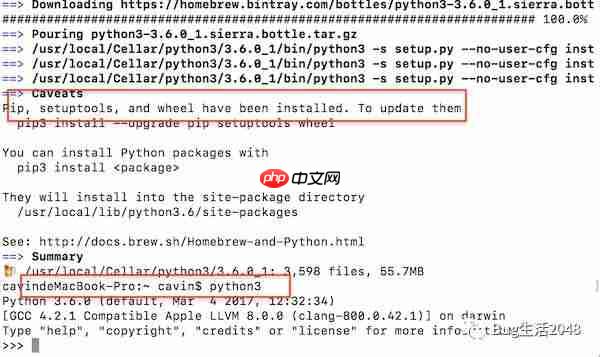 安装完成后,输入python3,当看到提示符>>>时,就表示已经进入了Python交互式环境,可以输入任何Python代码,按回车键后立即得到执行结果。现在,输入exit()并回车,就可以退出Python交互式环境(也可以直接关闭命令行窗口)。「由于检测到3.6版本,所以直接下载了最新的版本」
安装完成后,输入python3,当看到提示符>>>时,就表示已经进入了Python交互式环境,可以输入任何Python代码,按回车键后立即得到执行结果。现在,输入exit()并回车,就可以退出Python交互式环境(也可以直接关闭命令行窗口)。「由于检测到3.6版本,所以直接下载了最新的版本」
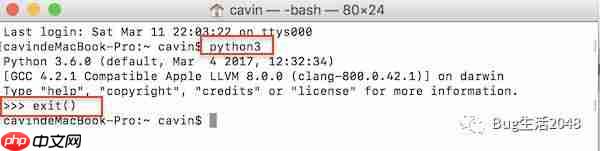 当终端和Python交互式环境可以相互切换时,说明第一步你已经成功了。
当终端和Python交互式环境可以相互切换时,说明第一步你已经成功了。
(三)在Windows上安装Python3.5
由于公司使用的是Windows,所以为了偶尔可以在公司学习,也准备在公司的电脑上安装Python,安装过程也相对简单。
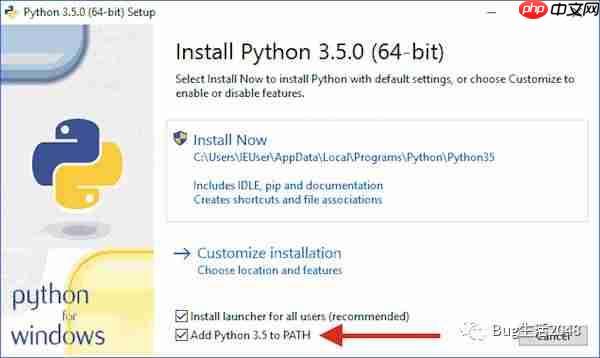 安装时请勾选Add Python 3.5 to PATH,否则安装后需要手动配置环境变量,这会比较麻烦。如果不会配置环境变量,可以重新安装或者搜索如何配置,这里就不详细描述了。
安装时请勾选Add Python 3.5 to PATH,否则安装后需要手动配置环境变量,这会比较麻烦。如果不会配置环境变量,可以重新安装或者搜索如何配置,这里就不详细描述了。
同样,当命令行和Python交互式环境可以相互切换时,说明你已经成功安装了。
(四)Python解释器
关于Python解释器,这里不详细解释,只需知道我们编写的代码「以.py结尾的文件」需要通过解释器来执行。
解释器的种类很多,目前我们学习时使用的是CPython「用C语言开发的」,以后可以尝试其他解释器「如IPython,PyPy,Jython等」。
(五)文本编辑器
直接在终端或命令行输入的代码无法保存,因此我们需要一个文本编辑器来编写Python代码,推荐使用Sublime Text和Notepad++。
这两个文本编辑器大家应该不陌生,非常实用「不仅仅是编写Python代码时使用」。相信很多程序员也使用其中之一或两者。
目前我主要使用Sublime Text,不是说它比Notepad++好,只是习惯了。
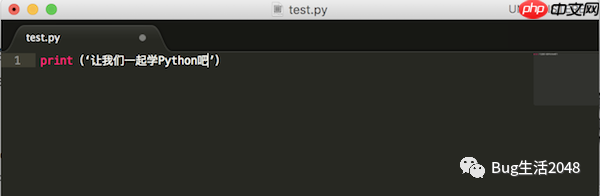 (六)总结
(六)总结
今天花了一些时间完成了Windows和Mac的环境搭建,由于今天回来得晚,今天就学到这里。
如果大家有兴趣一起学习,欢迎加入,一起做个伴。
以上就是Python自学之路-安装与初步调试的详细内容,更多请关注php中文网其它相关文章!

每个人都需要一台速度更快、更稳定的 PC。随着时间的推移,垃圾文件、旧注册表数据和不必要的后台进程会占用资源并降低性能。幸运的是,许多工具可以让 Windows 保持平稳运行。

Copyright 2014-2025 https://www.php.cn/ All Rights Reserved | php.cn | 湘ICP备2023035733号